
Наверное, не нужно говорить, что очень многим مستخدمي أجهزة الكمبيوتر وأجهزة الكمبيوتر المحمولة التي تعمل تحت أنظمة تشغيل Windows في بعض الأحيان (وفي كثير من الأحيان) بعد حالات الفشل الحرجة تضطر إلى استرجاع (استعادة الحالة السابقة من نقطة توقف). ولكن المشكلة هي أن العديد من الناس صدموا من رسالة "خطأ غير متوقع عند استعادة النظام 0xc0000022". ما يجب القيام به ، لأنه تبين أنه من المستحيل التراجع عن النظام؟ ليس من المستغرب أن يحاول بعض المستخدمين الذين لا يعرفون كيفية إصلاح هذا الموقف على الفور إعادة تثبيت Windows. هذا لا يستحق القيام به. يمكنك القيام بأساليب أقل جذرية. سيتطلب هذا فقط قرص تمهيد "أصلي" من النظام أو شيء مثل قرص مضغوط مباشر.
Для начала остановимся на самом сбое.يتساءل العديد من الأشخاص لماذا ، عند تحديد التراجع في مرحلة التمهيد ، يظهر خطأ غير متوقع عند استعادة النظام 0xc0000022. إن Windows 7 ، المحبوب من الجميع ، ليس النظام الوحيد الذي يمكن أن يحدث مثل هذا الفشل. في "ثمانية" و "عشرة" هذه الظاهرة ليست أيضا غير شائعة.
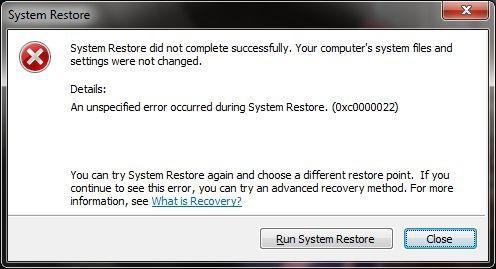
عموما ، إذا نظرنا في الأسباب الجذرية ، متىتقارير النظام التي تحدث خطأ غير متوقع أثناء استعادة النظام 0xc0000022 ، يتم تمييز نقطتين الرئيسيين هنا بشكل أساسي: عواقب الفيروسات وغياب أو تلف بعض مكونات النظام المسؤولة عن التراجع عن النظام. دعونا نفحص كلا الحالتين.
على النحو التالي من أعلاه ، الانتعاش ليست كذلكيعمل ، ونتيجة لذلك ، لا يمكن للنظام التمهيد حتى في الوضع الآمن. بادئ ذي بدء ، يوصى بإجراء مسح شامل لنظام الكمبيوتر بحثًا عن الفيروسات التي قد تؤدي إلى مثل هذه الحالة.

وغني عن القول أن الماسح الضوئي العاديةغير متوفرة. في هذه الحالة ، يجب عليك استخدام أدوات مساعدة خاصة بالاسم الشائع Rescue Disk المسجل على قرص ضوئي أو محرك أقراص USB ، والذي يقوم بتحميل الواجهة الخاصة بك ومكونات البرامج الضرورية حتى قبل بدء تشغيل Windows. إذا لم يتم اكتشاف أية فيروسات أثناء عملية الفحص ، يعرض النظام ذو الثبات الواضح مرة أخرى رسالة تفيد بحدوث خطأ غير متوقع أثناء استعادة النظام 0xc0000022 ، فتابع إلى الخطوات التالية. للتحميل الآن نحن نستخدم الأقراص المذكورة أعلاه (إما التثبيت مع "ويندوز" ، أو لايف CD).
لذلك ، نبدأ من قرص أو محرك أقراص فلاش ، وبعد ذلك ، إلىعلى سبيل المثال ، في حالة قرص Windows "الأصلي" ، لا نقوم بتثبيت النظام ، بل ننتقل إلى وحدة التحكم بالاسترداد. من حيث المبدأ ، يمكنك محاولة استرجاع النظام من القسم المناسب ، ولكن ، كما تظهر الممارسة ، لن يؤدي ذلك إلى شيء ، وستظهر الرسالة "خطأ غير متوقع عند استعادة النظام 0xc0000022" مرة أخرى. ليس من المستغرب ، لأن جميع البيانات حول نقطة التراجع والمعلمات المحفوظة ليست على محرك الأقراص الضوئية أو USB ، ولكن على القرص الصلب لجهاز الكمبيوتر أو الكمبيوتر المحمول.

Тут на помощь приходит командная строка.يمكنك الاتصال به من قائمة وحدة التحكم أو استخدام مفاتيح Shift + F10. الآن في النافذة التي تظهر ، تحتاج إلى تسجيل الأمر sfc / scannow والضغط على مفتاح الإدخال. علاوة على ذلك ، يتم تنشيط عملية التحقق ، حيث سيتم استعادة مكونات النظام الهامة ، بما في ذلك تلك المسؤولة عن التراجع.
إذا لم تسفر الطريقة السابقة عن أي نتائج ، فيبدو أن المستخدم يواجه حقيقة أن سجل التمهيد الرئيسي للنظام تالف. سيكون من الضروري استعادتها.

Повторяем все действия по загрузке и снова نصل إلى سطر الأوامر. هنا نكتب الأوامر التالية: أولا Bootrec.exe / FixMbr ، ثم - Bootrec.exe / FixBoot. في معظم الحالات ، لا يلزم اتخاذ أي إجراء آخر. بعد الانتهاء بنجاح ، كما هو مبين في الرسالة على الشاشة ، يمكنك محاولة إعادة تشغيل النظام مرة أخرى. في هذه الحالة ، إذا لم يتم تنشيط الاسترداد تلقائيًا ، فستحتاج إلى إعادة التشغيل من خلال استدعاء إلى قائمة الوضع الآمن ، والتي تستخدم آخر سلسلة تنزيل تهيئة ناجحة.

إذا لم ينجح ذلك ، فإننا نكرر كل الإجراءاتالموضحة أعلاه وإضافة اثنين آخرين إلى الأمرين السابقين: Bootrec.exe / RebuildBcd (فإنه الكتابة فوق قطاع التمهيد). بعد إجراء هذه العملية ، يجب أن يبدأ كل شيء دون أي مشاكل.
Остается добавить, что здесь были рассмотрены فقط الأساليب الأكثر فعالية التي تتطلب استخدام سطر الأوامر وقرص التمهيد. بالطبع ، يمكنك محاولة تصحيح الموقف بمساعدة الأدوات المساعدة المصممة لحقيقة أن التراجع قد تم تشغيله مباشرة عن طريق تشغيل ويندوز ، عندما تحولت عملية الاستعادة إلى شيء مستحيل ، ولكن النظام لا يزال ، على الأقل ، يتم تحميله. في حالتنا ، تم تصميم هذه التقنية حصرا لتلك الحالات عندما لا يعمل النظام على الإطلاق. بالمناسبة ، تسمح لك الطرق المذكورة أعلاه باستعادة النظام للعمل ليس فقط عندما يحدث مثل هذا الفشل ، ولكن في حالات أخرى كثيرة - حل عالمي حقيقي ، علاوة على ذلك ، لا يعتمد على وجود نقاط تفتيش مخزنة. يمكن استخدامها فقط عند بدء تشغيل Windows مرة أخرى.


























